
يريد العديد من المستخدمين معرفة كيف يمكنهم ذلك قص ولصق مقاطع الفيديو أو المقاطع بسهولة من توزيعة GNU / Linux. وبالتأكيد هناك العديد من البدائل لتتمكن من قص مقاطع الفيديو ثم الانضمام إليها إذا احتجنا إليها أو ببساطة استخدام المقاطع بشكل منفصل. سنشرح في هذا البرنامج التعليمي عدة طرق بسيطة للقيام بذلك خطوة بخطوة ، لأنها عملية تمامًا عندما نريد ببساطة استخراج جزء من الفيديو الذي يثير اهتمامنا أو حذف أجزاء معينة نريد تجنبها.
يتيح لنا قص مقاطع الفيديو أيضًا الحصول على أجزاء يمكن من خلالها العمل مع برنامج تحرير وربطها وإنشاءها فيديو من نوع الكولاج. على سبيل المثال ، نرى على موقع YouTube بعض هذه المقطوعات الموسيقية التي تثير الفضول على الأقل ، أو تُستخدم في العروض التقديمية أو لمفاجأة الأشخاص من خلال التقاط أجزاء من الأحداث المسجلة على مقاطع فيديو مهمة لهذا الشخص ، وما إلى ذلك. الحقيقة هي أن الاحتمالات كثيرة ، على الرغم من أننا لن نشرح كيفية صنع هذا النوع من التكوين وسنقتصر ببساطة على وصف الطرق المختلفة لقطع مقاطع الفيديو.
قص مقاطع الفيديو باستخدام برنامج بواجهة رسومية:
هناك العديد من الخيارات للقيام بذلك بطريقة مريحة وبديهية وسريعة ، لكننا اخترنا اثنتين من أكثرها إثارة للاهتمام.
باستخدام Avidemux:
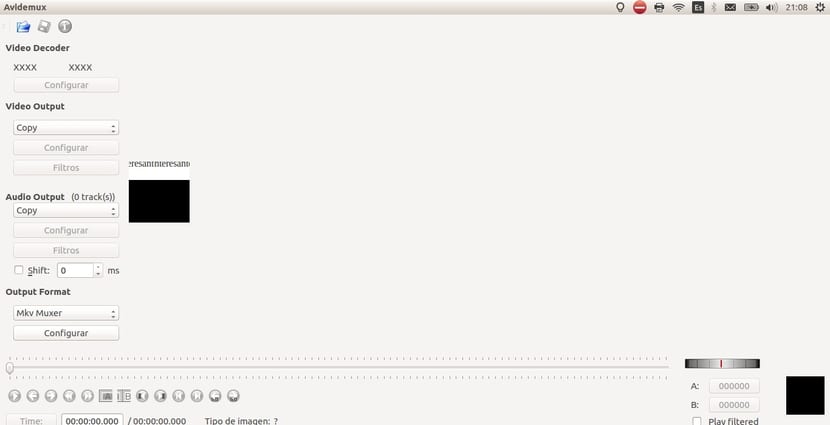
تشغيل افيديمو أنها بسيطة جدا. إنه برنامج مجاني لتحرير الفيديو مكتوب بلغة C / C ++ ، باستخدام مكتبات GTK + و Qt لمظهره. وهو يدعم تنسيقات الصوت المختلفة ويعمل عبر الأنظمة الأساسية ، بأداء عالٍ إلى حد ما. لتقييم مقاطع الفيديو ، ما عليك سوى اتباع الخطوات:
- نحن ننفذ افيديمو.
- نسحب ملف فيديو التي نريد قطعها داخل واجهة Avidemux أو نختارها لفتحها من القائمة.
- بمساعدة من شريط وقت الفيديو يمكننا تحريكه وتحديد جزء الفيديو الذي نحتاج إلى قصه.
- يجب أن نحتفل البداية الفيديو بالزر A و النهاية باستخدام الزر B.
- فاموس أ أرشيفحفظ حفظ باسم لحفظ الخفض.
بمجرد قطع المقاطع يمكننا ذلك تكوين يوحدهم مع Avidemux. ما عليك سوى سحب مقاطع الفيديو الفردية بالترتيب واحدًا تلو الآخر داخل واجهة Avidemux وسيتم ضمها ، ثم حفظ النتيجة في فيديو واحد متجانسة….
باستخدام VidCutter:
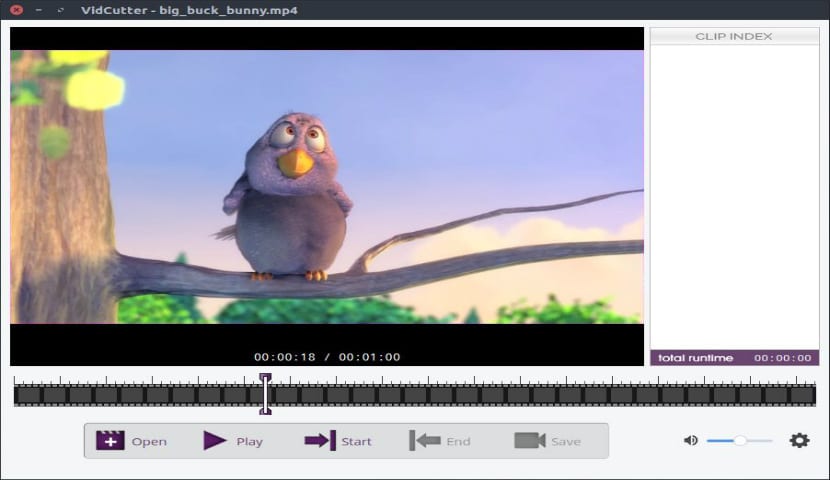
VidCutter إنه برنامج لتحرير الفيديو متعدد المنصات ، لذا يمكننا أيضًا تثبيته على توزيعة GNU / Linux الخاصة بنا. باستخدامه يمكنك قص مقاطع الفيديو والانضمام إليها بطريقة بسيطة بفضل واجهته الرسومية البديهية. استخدم المطورون Qt5 و Python لتطويرهم ، ويستخدمون الميزات الرائعة لأداة ffmpeg القوية التي يعتمد عليها للعمل في ترميز وفك تشفير عناصر الفيديو ، ودعم التنسيقات الشائعة مثل FLV و MP4 و AVI و MOV ..
واجهة المستخدم التي يقدمها VidCutter قابل للتخصيص من قبل المستخدم، حتى تتمكن من استخدام سمات مرئية مختلفة وعدد كبير من الإعدادات لضبط الأدوات المتاحة وبيئة تحرير الفيديو ، والتكيف مع ذوقك واحتياجاتك. لا تتطلب التغييرات تكوينات إضافية للعمل ، لذلك ستكون تجربة المستخدم منتجة وسهلة قدر الإمكان. لقص مقطع فيديو ببساطة:
بالإضافة إلى ذلك ، يمكنك أيضًا الانضمام إلى مقاطع الفيديو المقطوعة ، مما يجعل تراكيبك سهلة وسريعة ، وحتى إعادة ترتيب المقاطع حسب رغبتنا. ستكون التخفيضات دقيقة بفضل تقنية تسمى SmartCut لتحسين ما قيل بالفعل. من بين وظائفه ، نجد أيضًا أن محرك التشغيل الخاص به يسمح لك بمشاهدة النتيجة ، وذلك بفضل نظام تسريع الأجهزة القائم على مكتبة libmpv ومعالجة الفيديو عبر برنامج OpenGL. فيما يتعلق بتصدير الفيديو ، فإنه يسمح لك عمومًا بحفظ الفيديو بنفس تنسيق مصدره
قص مقاطع الفيديو من سطر الأوامر:
اعتمد VidCutter على وظائف ffmpeg نظرًا لقوته. لقد كتبنا بالفعل عن أداة قوية ffmpeg وهو عبارة عن سكين عسكري سويسري للعديد من الأشياء ، والعمل مع ملفات الوسائط المتعددة الخاصة بنا للتحويل بين التنسيقات وبرامج الترميز وإصلاح مقاطع الفيديو الفاسدة كما تعلمون جيدًا ، وحتى كما سنرى الآن ، حتى نتمكن أيضًا من قطع أجزاء من الفيديو بطريقة بسيطة.
إلى قص مقطع الفيديو يمكننا استخدام عدة خيارات. على سبيل المثال ، في الحالة الأولى يمكننا القيام بذلك دون إعادة ترميزه أو إعادة ترميزه في الحالة الثانية. لاحظ أنه عليك ببساطة أن تكون واضحًا بشأن وقت بدء المقطع وانتهائه ، على سبيل المثال ، تخيل أنه من 00:05:00 إلى 00:07:00:
ffmpeg -i video.mp4 -ss 00:05:00 -t 00:07:00 -c copy nombre_final.mp4 ffmpeg -i video.mp4 -ss 00:05:00 -t 00:07:00 -async 1 -strict -2 nombre_final.mp4</pre> <pre>
بالمناسبة ، إذا كنت تريد أن ترى ملف قائمة الترميز متاح يمكنك استخدام:
ffmpeg -formats -E
بالنسبة لحالة mencoder ، فهي أيضًا أداة قوية يمكننا من خلالها إجراء العديد من العمليات ، وفي هذه الحالة قص مقاطع الفيديو كما فعلنا مع ffmpeg. للقيام بذلك ، يمكنك ببساطة إدخال الأمر التالي:
mencoder -ss 00:05:00 -endpos 00:07:00 -oac copy -ovc copy video.mp4 -o corte.mp4
في حالة الرغبة في استشارة قائمة الترميز متوفر في Mencoder ، يمكنك استخدام:
mencoder -ovc help mencoder -oac help
آمل أن يكون قد ساعدك وتعلمت كيفية قص مقاطع الفيديو. لا تنسى التعليق ...
مرحبا
يمكنك أيضًا استخدام VLC ، أليس كذلك؟
يمكن تثبيت Vidcutter دون إضافة صفحة أخرى:
https://software.opensuse.org/download/package?project=home:ozmartian&package=vidcutter
تعليمي ممتاز
تحية طيبة وتهنئة على النشر الرائع لـ «كيفية قص الفيديوهات#. على الموقع «https://www.linuxadictos.com/cortar-videos.html." . أطلب منك بشدة أن تكون لطيفًا بما يكفي لمساعدتي في كيفية قص مقاطع الفيديو القصيرة والطويلة (ساعة واحدة، ساعتين، 1 ساعات وأكثر) سواء بتنسيقات مختلفة (mpg، avi، mp2 وغيرها). للحصول على تفاصيل أفضل، أريد قص مقاطع فيديو مدتها 3 أو 4 أو 1 ساعات أو أكثر إلى مقاطع زمنية تبلغ 2 ثانية، نظرًا لأن هذا الفاصل الزمني هو ما يتم قبوله كحد أدنى حتى أتمكن من تحميله من هاتفي الذي يعمل بنظام Android إلى حالة WhatsApp الخاصة بي. ولهذا السبب، أكرر بقوة طلبي المذكور سابقا.
شكرًا لك مقدمًا على حسن استماعك ومساعدتك واستجابتك السريعة.
ملاحظة: من فضلك ، أريد أن أقوم بهذه العملية من خلال محطة لينكس.
كبيرة، شكرا جزيلا لك
حسنا، شكراجزيلا لك!